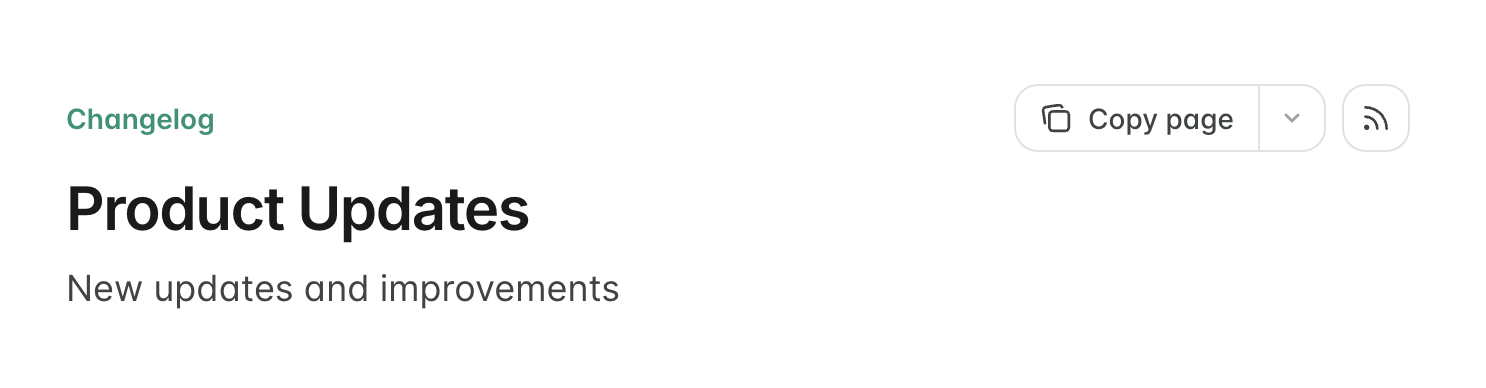Configurar tu registro de cambios
1
Crea una página para tu registro de cambios
- Crea una nueva página en tu documentación, como
changelog.mdxoupdates.mdx. - Agrega la página de registro de cambios a tu esquema de navegación en
docs.json.
2
Agrega componentes Update a tu registro de cambios
Agrega un
Update por cada entrada del registro de cambios.Incluye información relevante como lanzamientos de funcionalidades, correcciones de errores u otros anuncios.Example changelog.mdx
Personalizar tu registro de cambios
Tabla de contenido
label de una Update crea automáticamente una entrada en la tabla de contenido de la barra lateral derecha. Esta es la navegación predeterminada de tu registro de cambios.
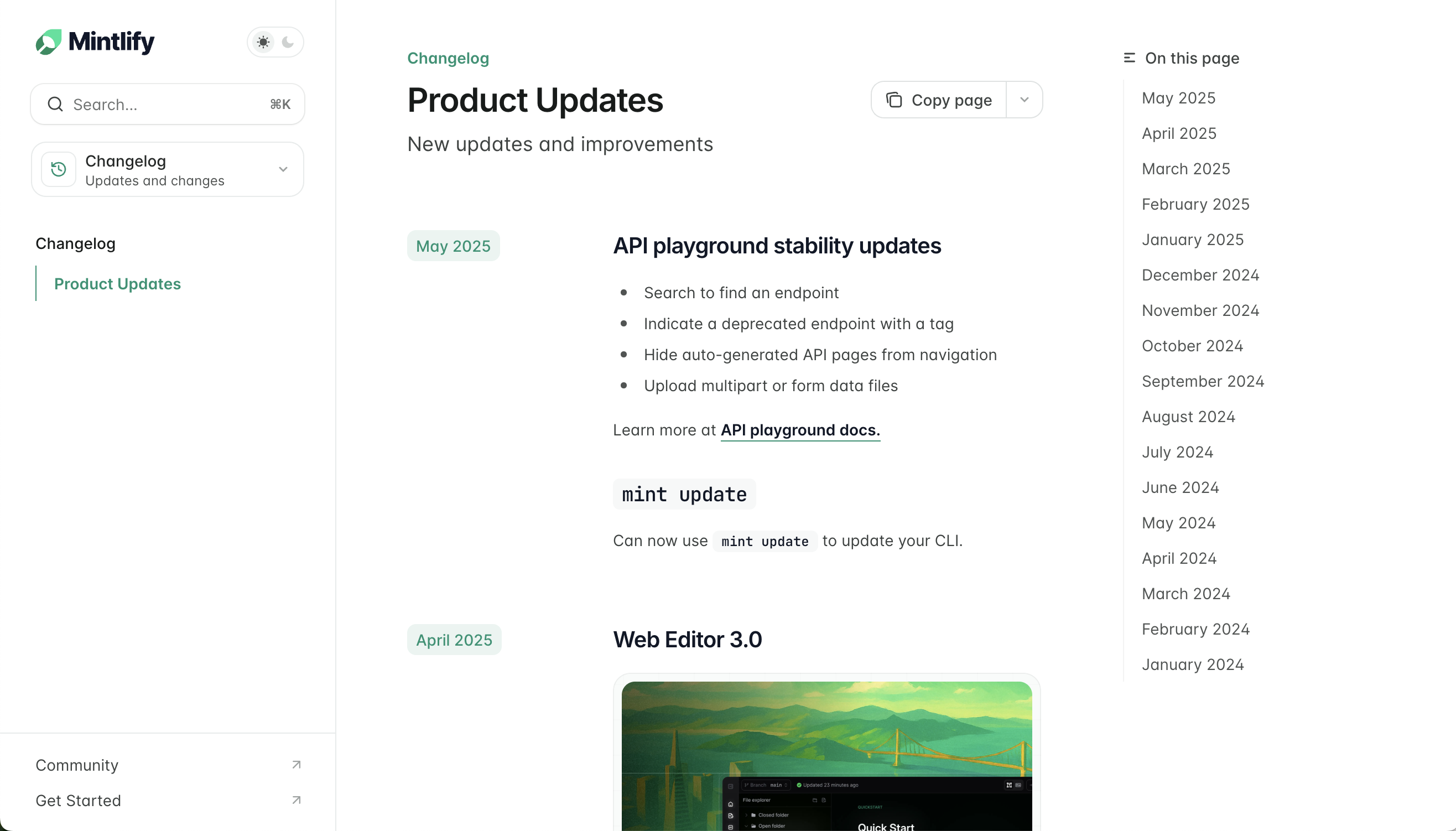
Filtros por etiquetas
tags a tus componentes Update para reemplazar la tabla de contenidos por filtros de etiquetas. Los usuarios pueden filtrar el registro de cambios seleccionando una o más etiquetas:
Tag filters example
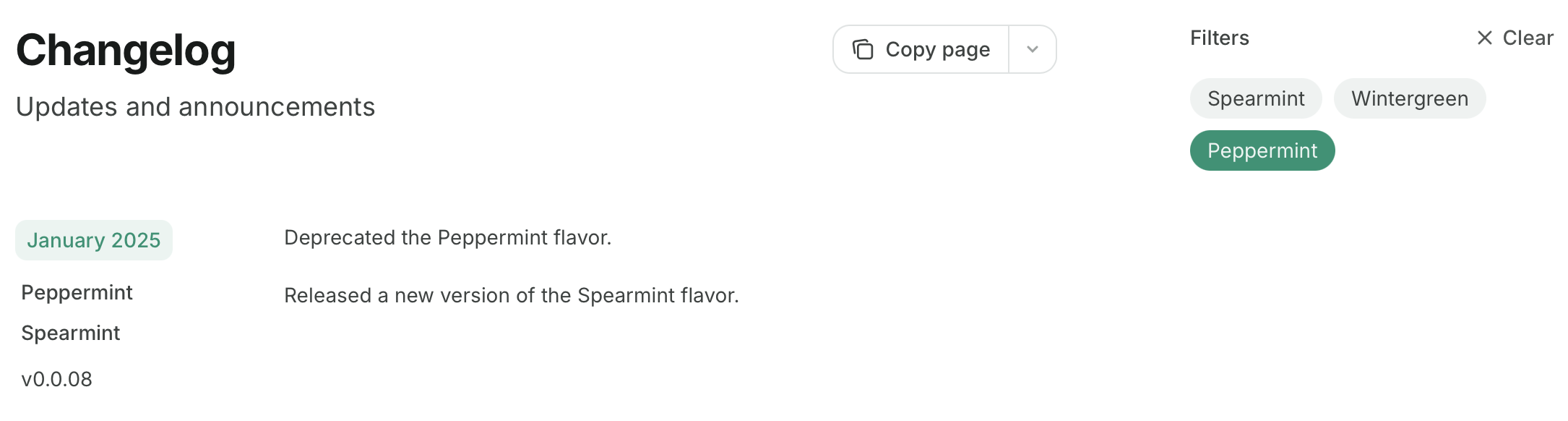
La tabla de contenidos y los filtros del registro de cambios se ocultan cuando se usan los modos de página
custom, center o wide. Obtén más información sobre los modos de página.Registros de cambios suscribibles
Update crea un feed RSS suscribible en la URL de tu página con /rss.xml añadido. Por ejemplo, mintlify.com/docs/changelog/rss.xml.
Las entradas se agregan al feed RSS cuando se publican nuevos componentes Update y cuando se añaden nuevos encabezados dentro de etiquetas <Update> existentes.
Los encabezados de nivel superior de los componentes Update se utilizan como títulos de las entradas del feed RSS, y estas enlazan a sus anclas de encabezado en tu documentación.
Example RSS feed
- Slack
- Correo electrónico mediante Zapier
- Bots de Discord como Readybot o RSS Feeds to Discord Bot
rss: true al frontmatter de la página: